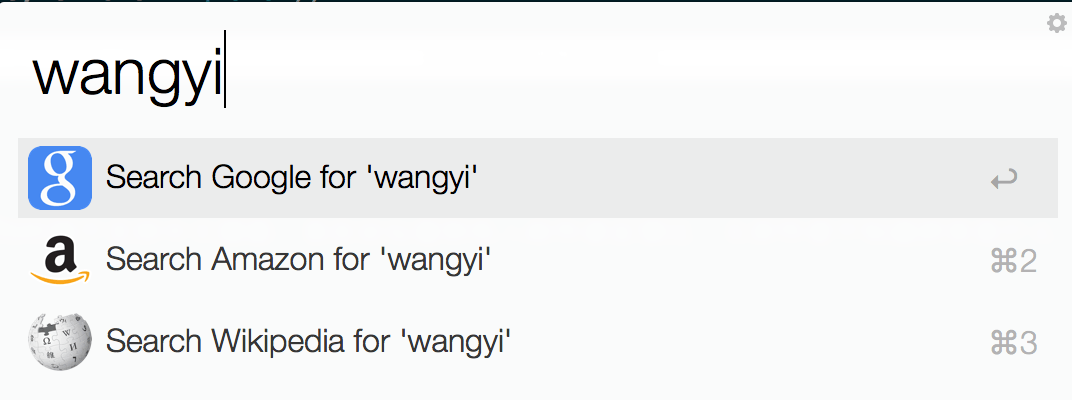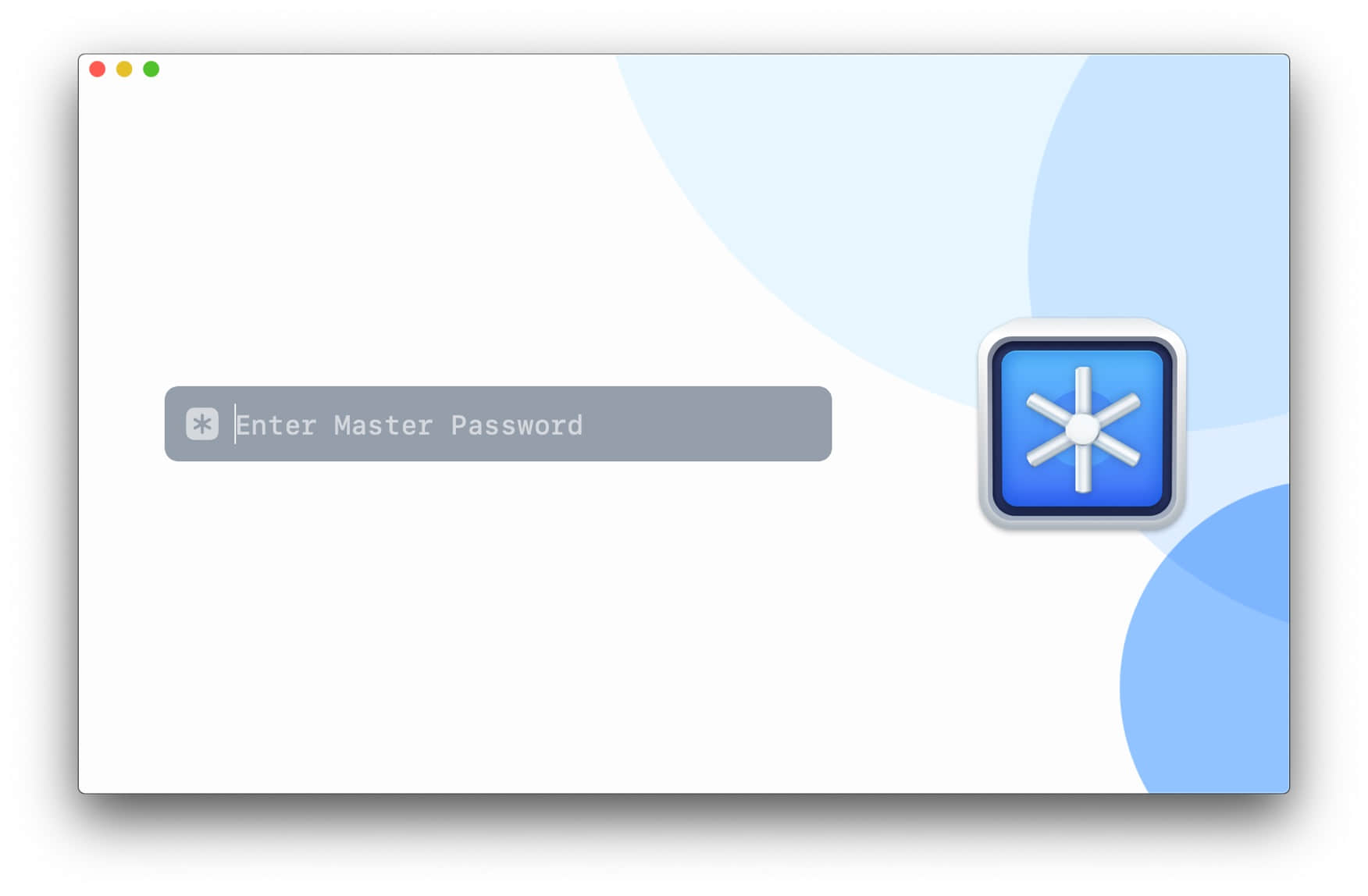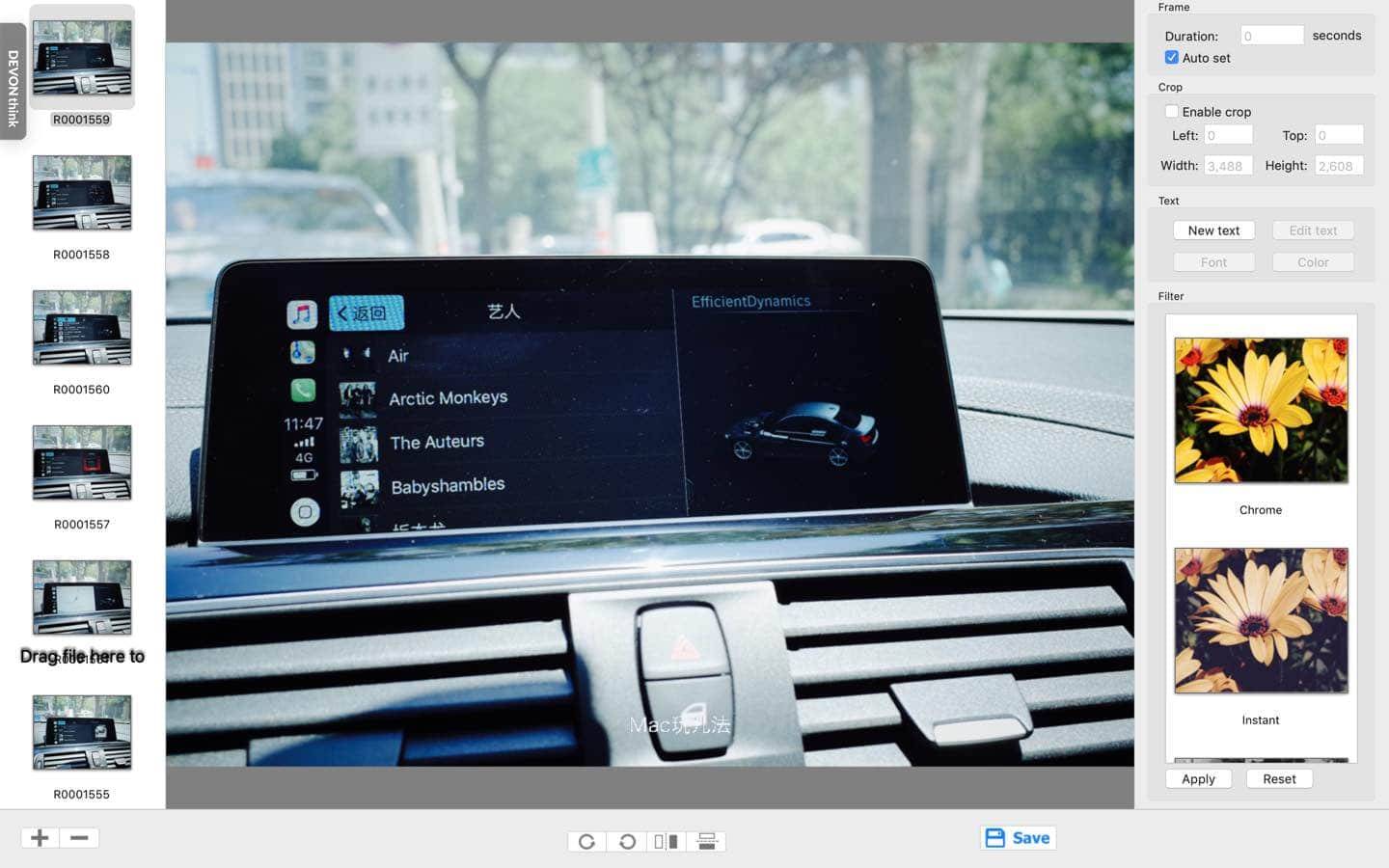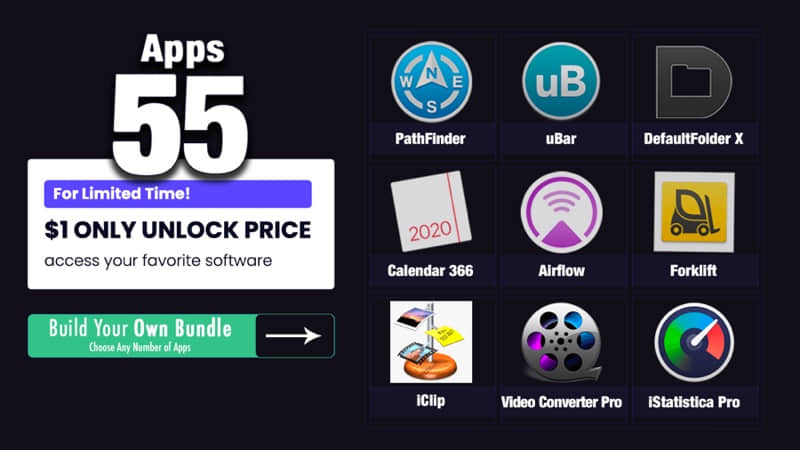最近笔者在网路上发现一篇特别有实际应用意义的文章,大家都知道 Alfred 默认是不支持拼音搜索的,但万能的国人却有办法让她具备这种能力,方法有些小众,需要你的 Mac 具备 Python 环境,不过还是先看教程,也许并没有你想象的那么难。
Alfred 是个好东西,不过检索程序的时候不支持拼音搜索;我在论坛看到有人给作者反馈过,无奈作者说支持中文,他不知道拼音是什么,于是就不了了之了。举个例子:我想打开网易云音乐,可是当我输入wangyiyunyinyue的时候却是这样的结果:
要么我知道这个App的名字叫做NeteaseMusic,要么我就需要用中文输入网易云音乐打开了;如果恰巧输入法是英文输入状态,那么就会遇到上图的情况;这时候再把已经输入的删除然后切换输入法打开,效率无疑大大折扣。
就算这里搜索这个App可以使用英文名字解决,可是对于某些系统程序比如邮件可能还知道是Mail,那么备忘录呢?便签呢?还有一些别的中文程序没有英文名的比如马克飞象?如果Alfred能支持拼音搜索,这些问题全部都没了!而且,Alfred可以强制使用英文输入,直接使用字母检索,不用切换输入法了。
原理
经过简单的观察之后,发现Alfred检索程序不仅仅是检索名字,还收集了一些额外的信息;在Alfred作者的帮助下,知道它利用了Mac文件系统的一个拓展信息的字段;如果你发现某些目录后面有@那么就是有拓展信息了:
- drwxr-xr-x+ 3 root wheel 102 9 10 2014 Stickies.app/
- drwxr-xr-x@ 3 weishu admin 102 3 26 2015 Sublime Text.app/
可以借助命令行工具xattr进行操作;具体使用可以man xattr.
所以,我们可以通过把拼音信息添加到文件的拓展信息里面去,这样Alfred就能借助这些信息帮助拼音检索了。
实现
获取程序名
程序名不仅仅是一个文件名这么简单,Mac软件有一个叫做localization的概念,大致就是国际化吧;程序结构把国际化的字段存放在不同的文件里面,在程序本地化之后自动load.
我们要使用的那个字段是CFBundleName存放在/<App>/Contents/Resources/<language>/InfoPlist.strings这个文件里面;我们把这个名字读取出来即可。
尝试过使用objc的接口NSBundle.localizedInfoDiction来获取本地化的字段,无奈拿到的永远是英文字段;只好手工解析中文字段了(不会Objc ?);使用的命令行工具plutil:
- def _get_localized_name(abs_path):
- ”’get the localized name of given app”’
- bundle = NSBundle.new()
- bundle.initWithPath_(abs_path)
- localizations = bundle.localizations()
- chinese = (‘zh_CN’, ‘zh_Hans’)
- b = any(map(lambda x: x in localizations, chinese))
- if not b: return
- for ch in chinese:
- path = bundle.pathForResource_ofType_inDirectory_forLanguage_(‘InfoPlist’, ‘strings’, None, ch)
- if not path: continue
- # the path must surround with “”, there may be space characters
- json_str = subprocess.check_output(u’plutil -convert json -o – “%s”‘ % path, shell=True)
- # print json_str
- json_res = json.loads(json_str, encoding=’utf8′)
- name = json_res.get(‘CFBundleName’)
- if name: return name
转换为拼音
可以直接使用python的拼音转换库pypinyin,借助这个工具,一行代码搞定:
- def _get_app_pinyin_name(app_name):
- reduce(lambda x, y: x + y, lazy_pinyin(app_name, errors=’ignore’))
添加拼音信息
拼音信息被添加到文件的拓展信息里面,直接使用xattr添加即可:
- def _add_meta_data(app_pinyin_name, app_path):
- ”’ add meta data(comments) to the app, which can help Alfred or SpotLight find it”’
- subprocess.check_call(‘xattr -w com.apple.metadata:kMDItemFinderComment %s %s’ % (app_pinyin_name, app_path), shell=True)
好了,把这些代码整合起来,就能得到最终的结果了,完整的代码在这里。
- def main():
- pattern = re.compile(r’^[\w\s.]+$’)
- workspace = NSWorkspace.sharedWorkspace()
- for app_dir in APP_DIRECTORYS:
- if not os.path.exists(app_dir): continue
- for root, dirs, files in os.walk(app_dir, topdown=True):
- remove_list = []
- for directory in dirs:
- # print type(directory), root, directory
- full_path = os.path.join(root, directory)
- if not _is_application(workspace, full_path): continue
- remove_list.append(directory)
- localized_name = _get_localized_name(full_path)
- app_name = localized_name if localized_name else directory.rsplit(r’.’)[0]
- if pattern.match(app_name):
- continue
- _add_meta_data(_get_app_pinyin_name(app_name), full_path)
- # if this directory is already a Application # do not traverse this; some app may be very large # and there won’t be any other app inside it
- dirs[:] = [d for d in dirs if d not in remove_list]
最后,我们执行这一段脚本即可sudo python main.py。之所以需要sudo是因为某些系统程序(比如家计算器),直接使用是没有权限的。
来看一段动图演示:
感谢原文作者为我们分享如此棒的 Alfred 技巧,原文地址《让 Alfred 支持拼音搜索》。